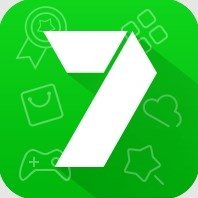It is a calculator app that calculation can enter a formula. I can be assigned any expression to function button.
他の電卓にはない特徴として、ファンクションボタンに任意の式の割り当てができます。
【使用方法】
1. 通常の計算
ボタンから計算式を入力して"="ボタンを押すと結果を表示されます。
"BS"ボタンでカーソル前の文字を削除、←→矢印でカーソル移動して計算式の編集ができます。
"CLS"ボタンを押すと、入力中の計算式と履歴をクリアします。
2. 履歴の呼び出し
↑↓矢印で履歴を呼び出して、編集できます。
"Ans"ボタンで直前の計算結果をカーソル位置に入力できます。
3. ファンクションボタンの割り当て
"Edit"ボタンを押してから、F1~F5のいずれかを押すと、編集モードになります。
割り当てたい式を入力して、"="ボタンまたは"Edit"ボタンを押すと、編集が完了してファンクションボタンに入力した式が割り当てられます。
例えば、消費税の計算式として"*8%"などを割り当てると便利です。
割り当てたファンクションボタンを押すと、入力した式をカーソル位置に入力することができます。
一度割り当てた内容はアプリを終了しても保存されます。
4. ソフトウェアキーボードからの入力
テキストボックスをタップすることで、ソフトウェアキーボードが表示されます。
ソフトウェアキーボードを使用することで、ボタンにない関数も入力可能です。
使用可能な関数は、sqrt,log10,log,exp,abs,round,ceil,floor,sin,cos,tan,asin,acos,atanです。
例)sin(Pi)